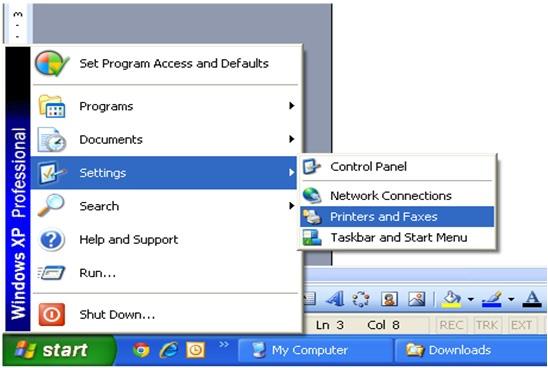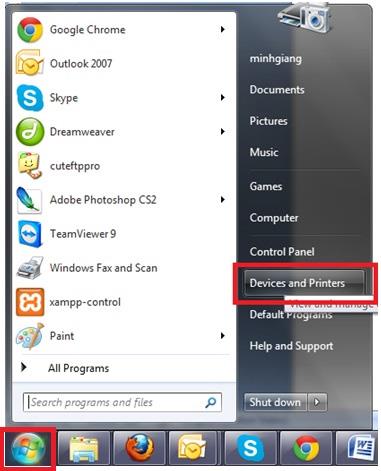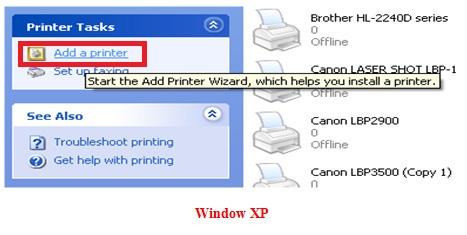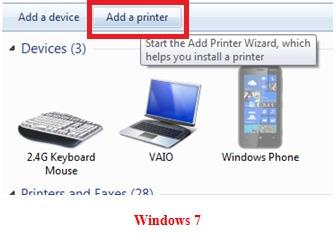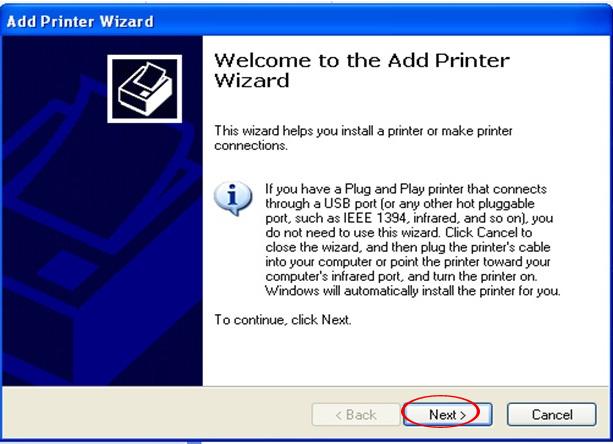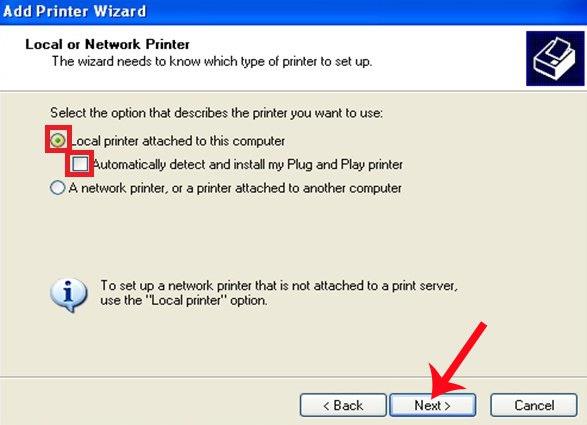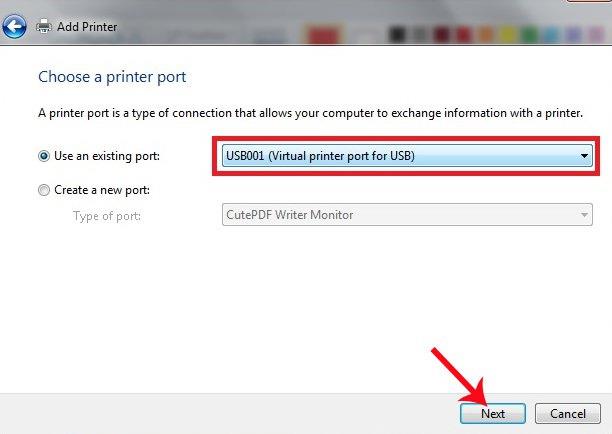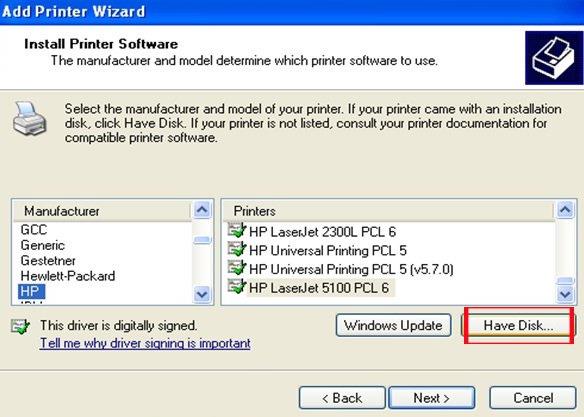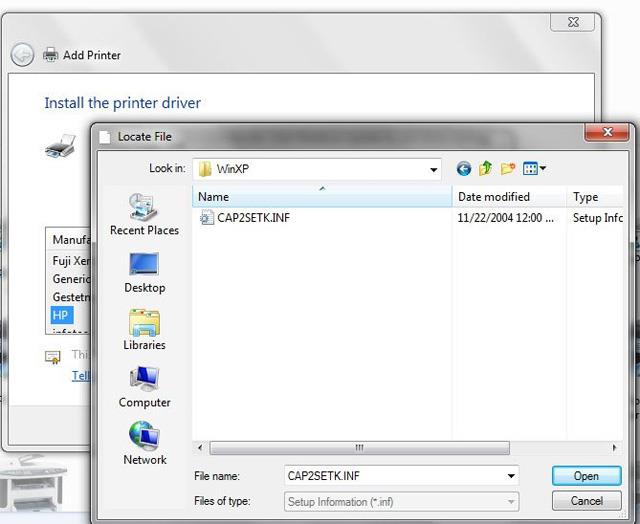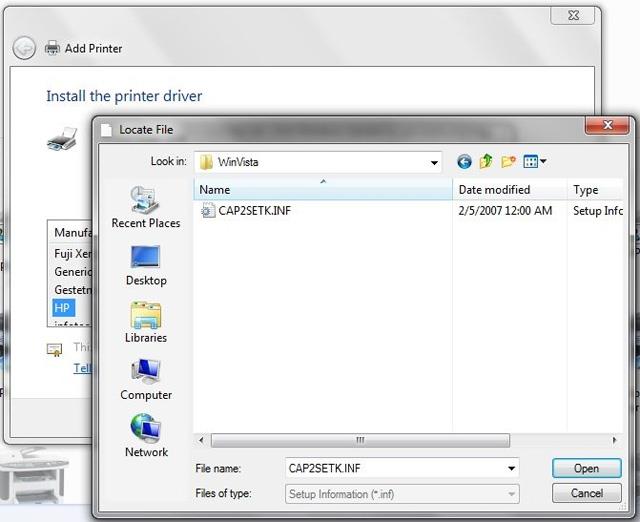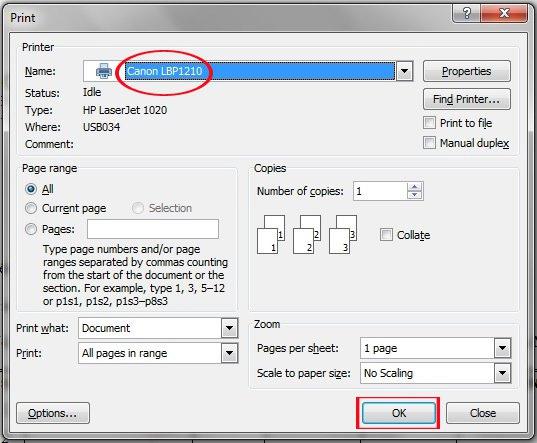Canon LBP 1210 es una impresora popular en el mercado hoy en día, con velocidad de impresión rápida, ruta de papel corta en forma de U, sin atascos de papel como otras impresoras.
Sin embargo, muchas personas no saben cómo instalar la impresora Canon LBP 1210 en una computadora para poder imprimir documentos. Así que lo invito a seguir el siguiente artículo de Download.com.vn.
Cómo instalar la impresora Canon LBP 1210 en una computadora
Paso 1: Descargue el controlador Canon LBP 1210 para instalarlo en la computadora. Puede descargar la versión para Windows XP y Windows 7. Nota: La versión de Windows 7 se puede instalar tanto para Windows Vista como para Windows 8.
Paso 2: Extraiga el instalador para conducir C o D en la computadora. Luego, conecte la alimentación y luego inicie la impresora, verificando que la impresora esté funcionando correctamente. Luego, conecte el cable de la impresora a la computadora.
Paso 3: en una computadora con Windows XP, haga clic en el botón Inicio> Configuración> Impresoras y faxes .
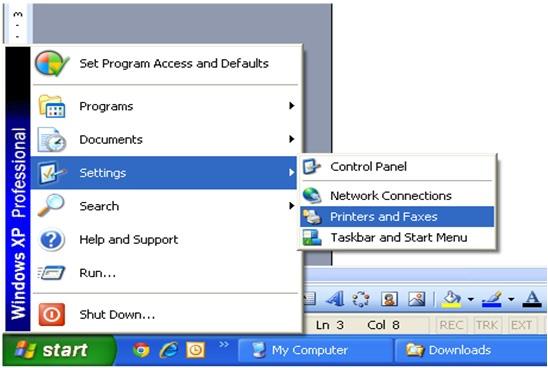
En una computadora con Windows 7, haga clic en el ícono Inicio en la esquina inferior izquierda de la pantalla, seleccione Dispositivos e impresoras.
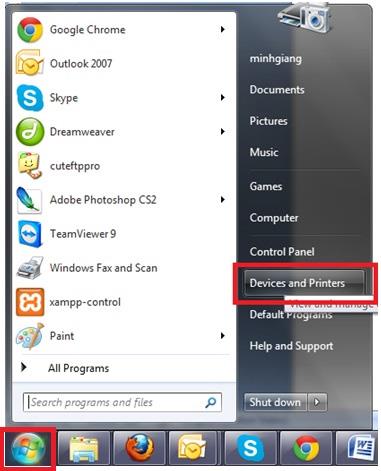
Paso 4: haga clic en Agregar una impresora en el menú de la izquierda para Windows XP, y arriba para Windows 7 para agregar una nueva impresora.
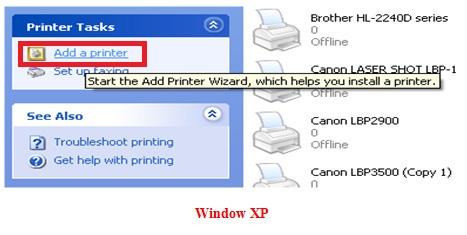
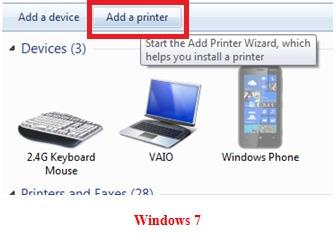
Paso 5: Inmediatamente, aparece la ventana del Asistente para agregar impresoras , haga clic en Siguiente para continuar.
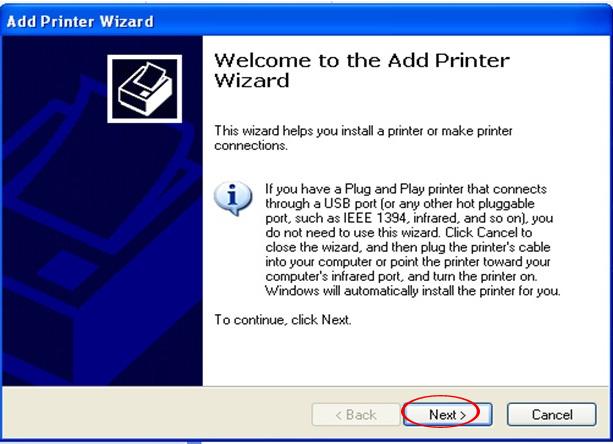
Paso 6: A continuación, marque la opción Impresora local conectada a esta computadora y desactive la opción Detectar e instalar mi impresora Plug and Play automáticamente, luego haga clic en Siguiente.
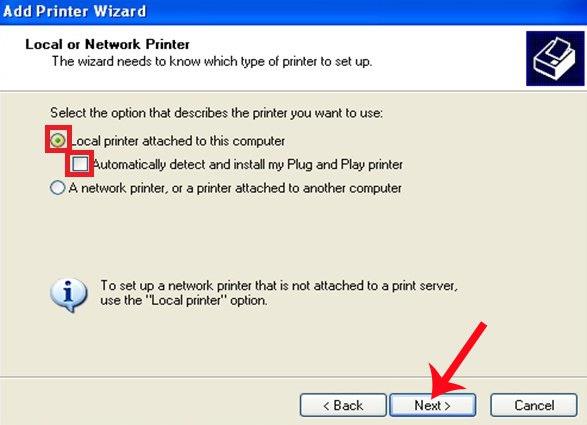
Paso 7: en la interfaz Elegir un puerto de impresora , seleccione la casilla Usar un puerto existente y seleccione USB001 (Puerto de impresora virtual para USB) , luego haga clic en Siguiente.
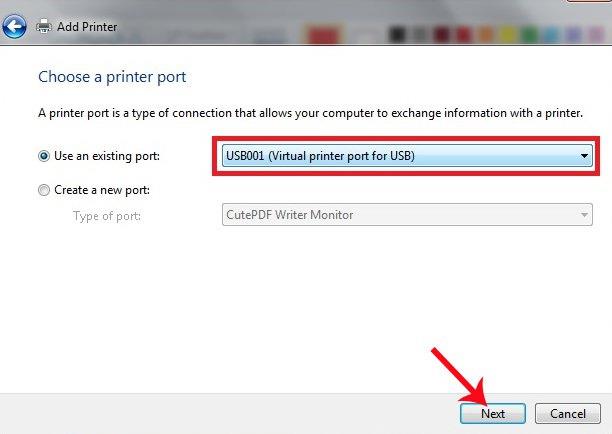
Paso 8: haga clic en el botón Utilizar disco a continuación.
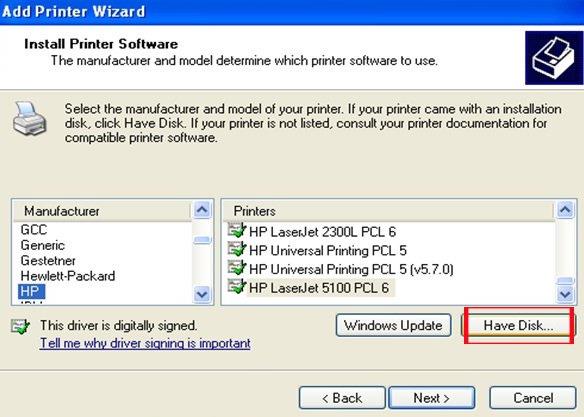
Paso 9: para una computadora con Windows XP, navegue a la carpeta de instalación de Canon LBP 1210 en la computadora y luego seleccione WinXP.
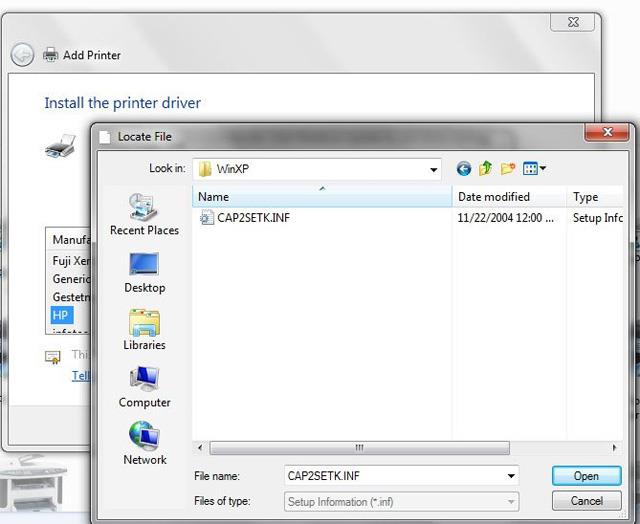
Para una computadora con Windows 7, navegue a la carpeta de instalación de Canon LBP 1210 y luego seleccione WinVista.
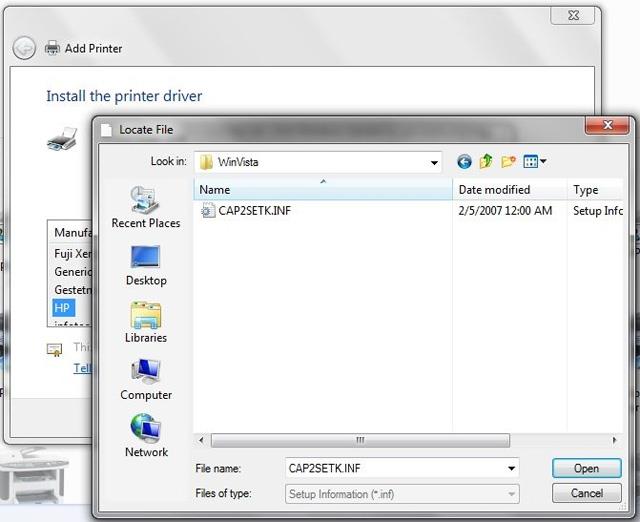
Paso 10: continúe para probar cómo verlo, en la sección Nombre , seleccione la impresora Canon LPB121, luego haga clic en Aceptar para imprimir.
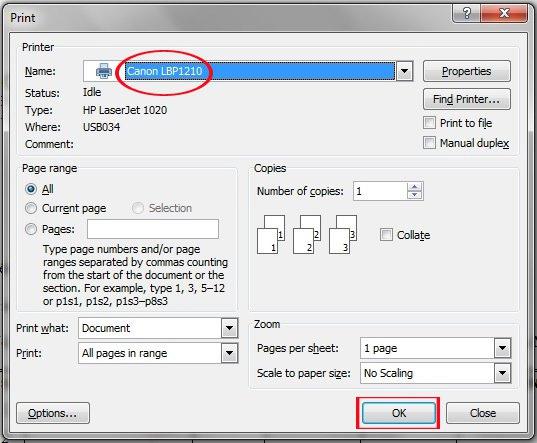
Entonces ha instalado con éxito la impresora Canon LBP 1210. Imprima cualquier documento que desee ahora, a velocidades de hasta 21 páginas por minuto para papel de tamaño A4.
¡Les deseo una implementación exitosa!